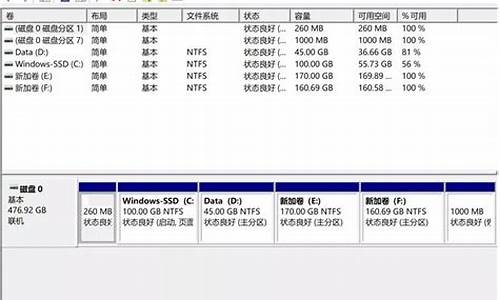任天堂装电脑系统要多久_任天堂主机系统
1.Ns电脑直连接安装的游戏

在现在家用 游戏 机的市场已经被手机市场蚕食很大一部分,当然家用 游戏 机上手玩起来的体验是和手机玩 游戏 是天与地的差距,只有玩TV GAME的人才能懂!
在21世纪10年代,家庭 游戏 主机市场,任天堂Wii U的惨败,微软Xbox One的疲软,索尼PS4所向睥睨。在10年代末,任天堂Switch的不走寻常路的异军突起,微软和索尼几乎同时在20年代伊始,将次时代主机的发布,同时在原有的主机的高性能再提升一个档次。新世代的三足鼎立如何发展拭目以待。从热度来看,索尼的第一枪打得挺响亮。
PlayStation 5简称PS5,是Sony在2020年6月12日正式公布了 游戏 机实体,分为可玩 游戏 实体光盘的光驱版本和只能玩纯数字版 游戏 的无光驱版本。并于9月17日的线上发布会,公布了其标准版(有光驱)499.99美元,数字版(无光驱版)399.99美元的售价。在2020年11月12日,全球上市发售后,极其火爆,价格也水涨船高,只能加价购买。
PS5作为拥有1亿多销量的PS4系列的下一任主机,处理器用AMD 7纳米 Zen 2架构的 Ryzen,而Zen 2的时序与PS4的Jaguar处理器接近,并对按照 游戏 时长对PS4上的 游戏 进行优化。GPU用的是AMD Radeon RDNA 2架构,其中增加了“额外的逻辑运算”,来确保对PS4上 游戏 的兼容性,从而实现 游戏 的向下兼容。
在今年春节前,等于迎来了“等等党的胜利”:原价3899元买到了标准版(有光驱)。在入手PS5之后,除了 游戏 外,还需要选择购买一些周边配件,让整体的 游戏 体验更好。这次准备分享一些实用的配件推荐,拒绝鸡肋配件,已经入手PS5或者入手PS5的玩家都可以参考看看。
市面的PS5主机,主要是分非国行和国行版本,我个人建议考虑选择国行版本,可以通过“备份恢复”大法来跨区到外服,另外国行也有质保。市面的价格基本上是非国行版本比国行版本贵,只因为是原生登陆外服。
不管是非国行还是国行的PS5,都只分为:标准版(有光驱)和数字版(无光驱版),选择哪个版本的选择就看个人使用习惯了,如果有中古交易和看**的习惯,建议选择标准版,这样既能回血,还可以省下买4K UHD蓝光播放器。可能这里有人纠结4K UHD蓝光会不会锁区问题,答案是会锁区,但是目前市面4K UHD蓝光碟多数是不锁区的。如果是**发烧友的话,不太推荐选择标准版,因为4K UHD蓝光播放功能比专业4K UHD播放器要偏弱很多。
注意: 通过“备份恢复”大法来跨区到外服的玩家,以港服为例, 非开通会员的玩家,不要领取14天免费会员 ,如果用14天免费会员资格领取 游戏 礼包就会出现 封号 风险!简单说,要用会员,就老老实实充值购买正式付费会员。
网上有很多教程,也可以参考网上的。
港服PSN帐号注册
备份步骤
1.准备一台港版PS4/PS5(自行解决,找朋友,找社群等等)
2.准备一个U盘(格式化为FAT32文件系统,1G左右大小即可)
3.U盘插入PS5,PS5开机直接添加用户,并登陆之前注册的港服帐号,输入账密或者扫码登陆均可。
4.进入主机画面,点击右上角,设置-用户和帐号-用户,删除多余帐号的数据,只留下一个待备份的帐号(记得在登陆新帐号前备份原始数据)。以上操作可以让备份数据最小,其实完整备份也不用担心帐号泄漏,因为还原后还是需要登录账号密码的。
5.返回设定,进入:主机-系统软件-备份/恢复-备份您的PS5,只保留设定勾选即可,直接点继续。
6.之后PS5会重启,进行备份,至此已经备份完毕。备份后U盘的根目录有PS5的文件夹,即可用于国行PS5还原。
还原步骤
还原非常简单,随便进入国行的PS5系统(可直接离线进入),进入设置-主机-系统软件-备份/恢复,恢复PS5,即可重置系统,恢复成U盘带港服帐号的系统。
注意: 机器如果不是最新系统,请先升级,不然会提示文件损毁。还原成功后点右边的用户登录(如果网络不可用,可以重新连接一次网络或改DNS,网络测试里PSN显示失败不用管,接着进账号登入账号)
硬盘空间拓展
PS5主机内置存储空间是825G,实际可用空间大约677G,对目前主流的3A大作 游戏 而言,这点空间着实捉襟见肘。PS5支持2种拓展存储的办法:外置USB拓展存储空间 和 M.2 SSD 拓展存储空间。
第一种,利用外置USB拓展存储空间,可以用常见的机械移动硬盘和固态移动硬盘,兼容250GB以上、8TB以下的存储介质,但是一次只能读取一个存储设备,并且传输速度最高为10Gbps。
注意: 这种拓展方式,有限制,只能存储玩PS4 游戏 !如果要玩PS5 游戏 ,只能移入存储在机身内部存储空间才可以玩,也就是说用USB拓展存储的机械移动硬盘和固态移动硬盘不能满足“直玩”PS5 游戏 。
第二种,利用M.2 SSD拓展存储空间,可以存储PS5 游戏 ,实现“直玩”PS5 游戏 。
注意: PS5对扩容的M.2 SSD也有限制,M.2 SSD需要为PCIe 4.0版本,并且顺序读取速度要大于5500MB/s,这两个是最基本的硬性要求。
我给PS5选择的是希捷酷玩530系列固态硬盘(带散热器版),它用了M.2 2280规格,长度80mm,宽度24mm,双面布置颗粒的设计,还提供了5年质保的售后服务。
在官方说明中,可以看到PS5支持的M.2 SSD规格:接口需要M插槽,存储容量250GB-4TB,长度支持2230、2242、2260、2280、22110,推荐安装带散热马甲的M.2 SSD,散热马甲片厚度最大11.25mm。
注意: 并不是速度达到了5500MB/s以上的M2.SSD就可以安装使用,所以对用于PS5安装使用的M2.SSD,建议最好咨询一下品牌,避免出现不兼容等问题。
在入手希捷酷玩530系列固态硬盘前,我在希捷确认过这块M2.SSD的兼容性,自带散热片版本的是可以完美支持PS5使用的。所以,我果断就入手了它。散热片用了高级铝块,外表经过了阳极氧化处理,有助于提高冷却效率和促进快速散热。
仔细观察定制的散热片做工非常精细,触感非常冰凉,得益于它和知名散热品牌EKWB合作开发设计的。
M2.SSD包裹的散热片非常紧贴颗粒芯片,查询官方资料,它使用的是群联PS5018-E18主控芯片,闪存颗粒则为镁光原厂3D TLC,我这块是2TB的版本,所以两面一共有8颗闪存颗粒。配有外置缓存,使用的是2颗SK海力士的DRAM颗粒,单颗1GB。
很多小伙伴们一直问M2.SSD带缓存与不带缓存的区别?在HDD机械硬盘时代缓存有大的作用,虽然M2.SSD的速度已经有非常大的提升,缓存似乎提升速度作用不大,但是还是有很大作用的,简单说可以提供高速随机读写性能同时又保证大容量写入时也不易掉速。
TXbench针对M2.SSD做了较好优化的,本身都可以更好展现M2.SSD的并发读写的性能,经过实际的测试, 希捷酷玩530固态硬盘 2TB的顺序读取成绩为7289.40 MB/S,顺序写入成绩为7133.45 MB/S。可以看到4K随机读写方面是有很明显的优势,4k随机读写速度分别为78.54 MB/s和217.46 MB/s,以这样性能面对 玩 游戏 都能有很大的“狂飙”提升。
再来比较熟悉的CrystalDiskMark测试,经过实际测试,希捷酷玩530固态硬盘 2TB的顺序读取成绩为7372.87 MB/S,顺序写入成绩为6875.12 MB/S,同样性能表现非常出色。
ATTO Disk Benchmark的读写性能测试,当文件大小达到128KB时 希捷酷玩530固态硬盘 2TB就能拥有最佳性能发挥,此时读取接近6.79 GB/s、写入在6.34 GB/s左右,而且随着文件大小的增加,也没有出现明显的性能波动,它的性能表现依然非常出色。经过实际的测试,顺序读取成绩为6.82 GB/S,顺序写入成绩为6.41 GB/S。
希捷酷玩530固态硬盘高达7300 MB/s的读取,以及6900 MB/s的写入,即便放在一众固态硬盘中也难逢敌手。不仅可以满足PC电脑的高端玩家发烧 游戏 场景体验,而且也可以完美适配PS5主机。
PS5的拆装非常简单,移除底座后,平躺放置PS5,右面板朝上(光驱面朝上),向底部方向一推就可以打开侧面板。通过拆卸后的面板,可以看见内侧卡扣是倒钩的形式与主机卡稳的。
需要注意,必须抬起这个角,在这个角的下面有2个垂直固定用的卡扣,如果不抬起,是无法滑开面板的。
移除了面板之后,就可以看到风扇下方的SSD扩展位了,SSD扩展位外还有一个保护盖,一个螺丝,很轻松就能移除。
在加装固态的槽位中设计了不同尺寸的固定螺丝位,PS5支持2230、2242、2260、2280和22110规格的固态,希捷酷玩530固态硬盘是2280规格,所以将固定螺丝的金属垫片移到2280孔位即可。
最后装上扩充槽盖,拧紧螺钉,将主机盖板滑回原位。当盖子固定好时,会听到咔嗒声,完成安装步骤。
PS5加装希捷酷玩530固态硬盘的过程还是非常顺利的,在安装保护盖后也可以发现尺寸是非常完美的,保护盖也是刚好能盖好,不会出现过高顶起的问题。接下来就打开PS5感受下 游戏 体验。
PS5识别到了M2.SSD,此时选择格式化M2.SSD并等待系统重启开机即可。完成格式化后,PS5 会对你插入的M2.SSD进行测速。这里看到希捷酷玩530固态硬盘的速度为5558.564 MB/s。PS5这里测试的顺序读取速度,希捷酷玩530固态硬盘标称的读取速度为7300 MB/s,PS5上扩容会有一定的性能损失,一般而言会相比PC低300 MB~1400 MB/s,这个和所转接的M2.SSD本身的性能以及温度等因素都有关系,希捷酷玩530固态硬盘这个性能损失幅度算是很小的了。但是,它依然远超官方要求的5500 MB/s, 游戏 体验也能有很好的保障。
进入系统可以看到,系统中已经可以使用新插入的M2.SSD了,希捷酷玩530固态硬盘 2TB总大小为2.00 TB,非常安心的容量。
在安装位置,可以单独设置PS5 / PS4 游戏 的默认安装位置。
尝试将《原神》从主机移动至希捷酷玩530固盘内, 游戏 大小为39.73GB,PS5 SSD的移动速度很快,用时约33秒。
然后是 游戏 载入速度,这里测试了一下系统原盘和希捷酷玩530固态硬盘的分别速度。我测试了大约6款 游戏 ,整体而言还是明显发现安装希捷酷玩530固态硬盘上的 游戏 ,会提升3-5秒左右,当然这也和PS5 游戏 ,开场前长时间的logo过场时间很长有一定的关系。
在我测试《原神》时,从主菜单进入 游戏 ,加载 游戏 进入正式 游戏 ,这个过程。 游戏 安装在系统原盘,启动进入正式 游戏 ,大约52秒。
游戏 安装在希捷酷玩530固态硬盘,启动进入正式 游戏 ,大约45秒,相比安装在系统原盘要快了将近7秒左右。
在多款 游戏 体验之后,都会发现比安装在系统原盘上加载要更快一些。当然,这也是得益于希捷酷玩530固态硬盘的高速读写速度,可以让加载的画面一闪而过, 游戏 场景的切换也变得更加丝滑。
USB外置拓展便宜量大,但启动PS5 游戏 需要先转移到内置存储,动辄十几分钟实在体验不佳;M.2 SSD拓展和机内存储有着一样的使用体验,所以选择M.2 SSD拓展空间是最理想的方案。一定要选择带有散热器版的M.2 SSD,就像我换的希捷酷玩530固态硬盘,就是针对PS5设计的散热片,可以完美内置安装到PS5上。
PS5主机贴纸
在PS5主机中间黑色“腰带”部分是亮面设计,日常使用,落灰很容易出现刮痕,并且也容易留下指纹,建议爱护主机的小伙伴就买个贴膜保护一下。
如果是70,80后老玩家就知道PS2开始就出过不少以颜色和涂装的“限定版”主机,价格也不菲。那时候家用机的周边非常非常的少,更别提涂装贴纸这些了。在主机利润越来越透明的当下,自然最赚钱的就要数周边配件了,PS5各种图案的贴纸也让人看得迷茫。简单说,现在PS5的贴纸主要分2种:一种是针对主机中间黑色“腰带”部分,另外一种就是全包主机+手柄,便宜和贵的差别基本上就是图案清晰、开模切口是否1:1比例等,至于什么残胶遗留,基本上很难有了,除非是做工真的是差到掉渣的贴纸。
我给PS5买选的是单独侧边贴纸,只贴中间保护,安装很简单,对准预开孔位贴就可以了。
如果有小伙伴不喜欢贴纸方式的“换装”PS5,可以考虑索尼官方的主机盖换壳配件,不过399的价格真的是有点贵,或者可以考虑第三方的主机盖,款式就多一些选择。
PS5手柄
PS5全新手柄设计——DualSense,这款手柄新增了触觉反馈功能(Haptic feedback),这也是首个支持该功能的PS手柄,是手柄震动的改进升级版。在DualSense的L2和R2中加入了自适应扳机(Adaptive triggers),可以根据不同的 游戏 提供不同的阻力反馈,比如能模仿拉弓射箭的触感,DualSense还集成了内置麦克风与Type-C接口。
DualSense无线控制器支持高精度触觉反馈震动,用双震感马达取代传统震动马达,震动反馈更加细腻,从环境周遭的轻微震动到武器的后坐力均可真实反馈到玩家的手部。自适应扳机将为玩家带来具有阻力的扳机键,从此,不论是拉弓时的紧绷、扳机的两段式击发还是油门的线性阻力。内置麦克风以及耳机插口,支持一键静音,实装Create创建键,方便捕获精彩瞬间。
注意: 之前的PS4原装手柄和第三方PS4手柄在PS5上使用,只能用来玩PS4 游戏 。目前, 如果要玩PS5 游戏 的话,就只能选择使用PS5原装手柄 ,建议双打的小伙伴购入多一个手柄,或者直接选择双手柄套装。
手柄保护套
手柄保护套除了可以防止日常意外摔落手柄损坏外,而且也算是一种个性装饰物。我建议比较爱惜的小伙伴选择,如果是裸柄的话,长时间使用摩擦就会发现经常触碰手指的地方会出现打油问题,这些都是手汗、手油引起的。
我买的是良值的红蓝硅胶套,很有蜘蛛侠战衣的质感。
PS5手柄保护套市面有很多款式,主要是:硬塑材质水晶壳和手柄一体保护硅胶套,两种不同材质的保护套都可以避免手柄出现打油问题,但是它们的手感就差别很大了。如果手汗多的,就选择硅胶套的款式,操控手柄的时候可以防止手汗打滑。硬塑材质水晶壳手感一般,并且不防滑。我不建议选择那些手柄贴纸,仅仅是把手柄换个颜色,也不能起到保护作用,时间长了,还可能掉色。
注意: PS5手柄在安装保护套之后,就不能选择PS5原装手柄充电座,需要使用数据线充电。
手柄收纳壳
对于多手柄用户来说,收纳壳或者收纳包是实用的,平时一人 游戏 的时候,另外一支手柄就闲置了,可以考虑收纳装好,避免吃灰。
市面上PS5手柄便携包大多数体积硕大还放不稳,很松垮。所以,我一直没有购买手柄便携包,只能裸奔,经常是不小心磕碰到,搞得伤痕累累的。后来发现tomtoc推出有三大主机的手柄壳,果断入手Switch和PS5的手柄壳,它的设计近乎达到我心中完美的样子。别家都是EVA包,虽然也是硬的,但是依旧容易变形,但是tomtoc手柄壳用了很厚实的PC材质,起到了很好的硬甲保护,也比那些什么透明水晶壳要扎实多了。
但是为了保护,手柄并不是直接嵌入壳体,而是被巧妙的用几个凸起衬托在壳身之中,设计非常秒!按键保护和他们家的Switch包一样,针对按键做了凸起,放进去后根本碰不到摇杆按键,被完全的保护起来了,满分好评!看的出tomtoc这次设计很用心,壳体曲线几乎完美贴合PS5手柄,整个手柄壳放入PS5手柄后两侧几乎没有缝隙,上下左右的空间看得出尽力压缩到了最小,最终结果就是套上壳的体积相比原本只大了一点点。另外充电口预置好评,套壳充电防吃灰。
PS5无线耳机
在PS5上使用耳机,如果想要体验无线耳机的话,那么就只有索尼原厂的 游戏 耳机或者获得索尼认证的第三方耳机雷蛇Gaming、罗技ASTRO等才可以完美支持。不过我并没有给PS5考虑选择专用的耳机,而是利用USB蓝牙音频发射器+降噪蓝牙耳机的组合。
我用的是绿联USB蓝牙音频发射器5.0适配器,它可以适用于PS5、PS4、Switch、电脑使用,通过这个适配器可以接入蓝牙音箱和蓝牙耳机。抗干扰性能还是很不错的,不过需要占用PS5的USB-A或者USB-C接口。在实际使用中, 游戏 声音和画面同步,并没有太大的延迟,这点是可以接受的,如果画音不同步的话,真的是体验很差。
耳机我是用绿联HiTune Max3头戴式耳机,它融合了全场景的空间音频技术、主动降噪技术、蚕丝复合振膜大师音质。内置高精度陀螺仪、智能陀螺仪算法和独家立体声声效算法,形成一个360 的环绕声场。在实际使用中,佩戴者可以感受到一种真实三维空间才有的声音形体感,并且即使转动头部,也能始终感觉声音来自设备的方向。值得一提的是,绿联头戴式耳机是国内首款全场景适配空间音频的蓝牙耳机,不限App、不限设备。
内置了40mm大动圈单元蚕丝复合振膜,配合录音室级别的精细调校,使得声音清晰度更高,细节还原度更好。并用全新双核数字蓝牙降噪 Soc、高灵敏度的 hybrid 降噪系统,配合包裹式耳罩,最大降噪深度可达 35dB。平时我除了使用在PS5上,也可以用到PC电脑上,非常的方便好用,也可以避免单独给PS5买一个专用的 游戏 耳机要实用多了。
适合PS5的电视机
要把客厅打造 室,那么必须选一台新的电视作为主机 游戏 的“最佳拍档”。电视自然是要考虑 游戏 性能上的突出,另外 游戏 画面效果要好,输入延迟低等等,这些都是需要考虑到的。
哪款 游戏 电视值得买?我选的是QLED量子点电视,这类的电视有TCL、三星等行业头部品牌,最终我选择了国产TCL,在各方面性能来说是非常超值的,不仅在同价位的电视里很出色,而且比国外品牌同配置的要便宜不少,我入手了TCL比较有代表性的QLED量子点电视系列产品:TCL QLED 游戏 社交电视Q8E。
TCL QLED 游戏 社交电视Q8E不仅画质好,色域覆盖广外,还配合了120Hz高刷新、VRR可变刷新率和ALLM自动低延迟技术,让它成为准 游戏 电视;4+64GB超大内存和HDMI 2.1接口, 游戏 观影都游刃有余,而且内存用双架构DDR4,带来更加疾速的体验,支持安装第三方软件;内置了安桥音响和杜比全景声认证,也让视听体验更为出色;配备了丰富接口:3个HDMI 2.1接口、2个USB 接口等,满足不同接入需求。
和主机 游戏 搭配使用,自然想要体验到次世代 游戏 主机极致性能,TCL QLED 游戏 社交电视Q8E除了好画质外,另外的120Hz+HDMI 2.1+VRR+ALLM这些功能一样也没有落下,全带有。VRR可变刷新率技术,在实际体验 游戏 可以发现,有了这个技术支持能让整个 游戏 过程实现从48Hz到120Hz的自适应显示,避免了屏幕刷新率和 游戏 帧率不匹配引起的卡顿。玩动作类的 游戏 就可以明显感觉到延迟带来不好的体验,在 游戏 中突然需要做躲闪动作的时候,按下手柄按键,结果延迟问题,导致 游戏 中没来得及躲避,就“英勇就义”Game Over了,极大降低了 游戏 体验乐趣,有时候真的是恨得摔了手柄。现在有ALLM自动低延迟,以及4G+64G的大内存组合,在HDMI 2.1接口高速传输下,把延迟降低到最低,真的是非常适合主机 游戏 作为“最佳拍档”来玩 游戏 ,和普通LED电视相比,可以带来更好的 游戏 体验。作为行业首家腾讯START云 游戏 四星认证电视,内置腾讯START云 游戏 50+款品质大作,大屏一键畅玩,更是给 游戏 用户的。
作为一个从小喜欢 游戏 的玩家,一直喜欢着 游戏 ,好 游戏 就像好书一样。为了更好体验 游戏 ,去购买使用和了解配件提升体验,总结了一下自己的用过的实用配件,希望能给选择PS5的小伙伴们有所帮助。
Ns电脑直连接安装的游戏
主机的选购自然是整个购机流程中最重要的步骤,不过也是较为简单的一个环节。
首先要确定你想购入的主机版本。目前任天堂共推出了日版、美版和欧版(澳版)几个版本,由于制式和价格的问题,国内市场主要销售的是日版和美版机器,且日版占绝大多数。各地区主机基本没有什么差别:一是日版是不附赠《Wii Sports》游戏,价格也要便宜些,官方定价为25000日元,美版则是250美元;其次日版的主界面为日文,美版为英文,且不能切换系统语言。美版和日版的电压都是100V,虽然欧版可以接国内的220V市电直接使用,但是游戏相对较少,所以一般不推荐购买。
至于港版、台版以及言之凿凿的神游版,目前都还没有准确的上市日程。如果不着急购买的话,等等神游版的面市倒也无妨。本土化、低价位、售后保障都是神游版Wii将会具有的优势。
确定好版本之后就是了解价格和店铺信息,做好充分的准备工作。价格可以从网店、论坛上了解网络商家的报价以及其他玩家的实际成交价格,或者多跑跑实体店打探一下。无论是从网上购买还是去实体游戏店,都要从各种途径了解店铺的信誉,虽然谁也做不到众口皆赞,但如果负面评价过多,就要三思而后行。
拿到主机后,要检查的是包装内各项内容是否完整,标准配置包括:主机、Remote控制器(右手手柄)、挂绳、Nunchuk控制器(左手手柄)、AC电源、AV线、本体支架、本体托盘、信号感应器、感应器支架、5号干电池×2、说明书、固定用贴纸(日版无附图中所示的《Wii Sports》游戏)。虽然个别附件(如电池)的缺失不会造成多少损失,但是却能反映出商家的诚信问题。 目前市场上还没有PS2时代泛滥的翻新机出现,但是为了防止有的店铺拿二手机器鱼目混珠,还是应当检查诸如外包装是否完整、主机棱角位置是否有磨损、机身以及手柄是否有光泽、外观是否有划伤磨损,主机通风口是否有灰尘等各细节内容。
然后要做的就是开机检测,与DS类似,Wii的初次开机也需要设定如用名信息、时间日期等多种信息和资料,此外还有显示屏比例、家长控制等新内容,这些内容也可以后在主机设定中更改。虽然再次开机则会改为显示健康提示警告,但是初次开机画面也是可以恢复的,不能作为判断是否为全新机器的依据,但是一台机器如果连初次开机画面都没有,就彻底谈不上是新机器了。
设定之后应当进行主机光驱的检测,最好要求店家提供多款正版游戏进行检测。因为有部分Wii光驱的确有读盘能力稍弱、震动或噪音稍大的现象,最好能够当场检测出问题并予以更换。测试时如果能明显感觉到机身的震动、读盘声音大,或者切换画面时黑屏时间长,那么就需要进一步细致检测,判断机器是否有问题。
直读-不能回避的问题
诚然,支持正版应当是予以倡导和鼓励的,但是直读和盗版毕竟还是现阶段一个无法回避的问题,Wii在国内的火爆场面也和直读的迅速面世脱不开干系。即便正版玩家,加装直读后的跨区读取游戏也是显而易见的优势。
由于之前有过较为详细的介绍,这里就不多赘述,主要说说目前国内普及量最大的WiiKey。如何区别原版以及克隆品的问题一直困扰着很多玩家,而据调查现在市面上销售的WiiKey基本均为克隆版本,玩家不要盲目高价追求所谓的原版,众多售价几百元的“正版”WiiKey实际就是几十元的仿造品。因为这款直读本身就是简单的单片机,制作简单,所以市场上流通的各种克隆版在10余种左右,各版本在使用上没有什么区别,也都可以用WiiKey官方的软件进行升级。有条件的话玩家在选购时应挑选做工较为精良的产品。WiiKey的安装较为简单,只需要几个焊点的连接即可,但是主机的拆装以及焊点的面积都提高了玩家自行安装的门槛。
此外,名为WiiFree的DIY版直读曾在小范围内流行,有商家大批量生产,也由玩家自己刷写芯片制作,价格低廉是其优点,但是由于安装后需要完全拆卸下来才能够升级,所以使用起来的便捷度和美观度都欠佳。其他一些直读也有部分玩家使用,但是未能取得较大的影响。
面对日趋壮大的改机行为,任天堂当然不会坐以待毙,与轰轰烈烈的微软Live封杀行为不同,Wii的反盗版主要是通过光驱细节的悄悄改变。针对WiiKey等第二代直读,任天堂先是改变了其安装必须的几个引脚的位置,使得直读的安装只能用飞线的方式;最近编号开头为119以上的日美版主机则直接切断了芯片部分引脚,导致改机难度大增,需要非常高超的技术;新的欧版主机则将光驱控制芯片由之前的D2B改为了D2C,目前尚无芯片能够应对。但是经过PSP 1.50版的洗礼,目前Wii主机的价格并没有因为新版主机出现而明显上扬,改好的全套主机价格一般在1900元左右。
先来挑挑主机?
主机价格的相对透明意味着较低的利润,于是很多JS就把重点放在了周边配件上。面对Wii各种五花八门的配件,玩家如果不仔细的鉴别的话很容易上当受骗。
变压器、电源:无论是日版还是美版的Wii主机都不能直接与家中的电源相联,或者通过变压器(火牛)的转接或者购买组装的直插电源。如果家中已有原来PS2或其他家用机的变压器,就可以直接拿来给Wii用,主机功率不大,100W的绰绰有余,不要用GBA或者DS的小功率变压器即可。变压器的价格一般在50元左右,可以在电子市场另行购买,不过要注意是否有国家的强制认证以及其质量好坏。组装直插电源虽然能避免因为误差而造成的损失,但是有的电源质量并不敢恭维,很多画面条纹干扰、死机等情况都是由于这种直插造成的,不推荐购买,价格在80元左右。
色差端子线::Wii的“次世代”主要体现于操作方式而在画面表现上着力不多,但是同样需要色差端子线才能展现出其真正实力。虽然从一些静态截图来看色差的优势不明显,但是如果你亲眼看到实际画面后就绝不会再有这种想法,不论是细节的锐利程度、色彩的饱和度上,色差都有着明显的优势。如果你的电视支持逐行扫描的话,也是只有使用色差线才能达到480p的效果。大多数玩家使用的均为组装色差线,价格低廉,效果与原装线相比差距极小,但是有的组装线抗干扰能力较差,有条件的玩家还是选择原装或者国内外正规厂家产品较好。
需要注意的是如果玩家打算购买原装线,则要仔细辨别其真伪,市面上有部分组装线外观和原装线非常相像。原装线的价格在200元左右,而高仿线只有60元左右,如果商家以次充好利润是相当大的。原装线的包装内部有封条、金属接头较有光泽、两根音频线标注有AUDIO字样;组装线不具有上述特征,且绕线方式为圈式绕线,购买时请注意分辨。
上方为色差线效果手柄:相对于主机的低价政策,Wii的手柄Wii Remote(右手手柄,官方售价39.99美元)以及Wii Nunchuk(左手手柄,官方售价19.99美元)则要比一般手柄贵上不少。想要多人游戏的话代价昂贵。同时,手柄也是国内价格差异最大的配件,很多玩家都因为忽视了手柄价格而被商家钻了空子,购买时一定要货比三家。玩家也可以选择附赠Wii Remote的《第一次的Wii》这款游戏,价格在350元上下。 如果还想要玩虚拟主机游戏或者NGC游戏的话,还要选购相应的手柄,尤其要注意的是玩NGC游戏必须使用NGC的手柄才行。
手柄保护套、充电套装:这是目前销路最好的Wii周边之一,不仅能增加握持感避免“飞刀惨剧”的发生,也能够在碰撞中保护手柄,并保持白色手柄的清洁。保护套的档次参差不齐,不过与其购买十几元的劣质橡胶产品,不如选择一些几十元的原装品牌。网络是美好的,变砖是痛苦的
作为次世代主机,Wii肯定也少不了可以被称为“次世代主机”的网络内容。想要让Wii主机上网,可以通过无线和有线两大方式:有线接入的话需要购买专用的LAN Adapter,由于只能用于Wii一台设备,所以购买价值较低。无线接入的方法则与其他家用机、掌机类似,通过无线路由器、有线路由搭配无线AP、USB网卡、支持软AP的无线网卡都可以使Wii接入网络。不过部分产品与Wii有一定的兼容性问题,选择无线路由的话可以参考任天堂官方的兼容性列表。
Wii的各项网络服务内容被称为“Channel”,有天气频道、新闻频道、投票频道等等,很多都需要通过网络更新来安装。但是国内连接日本服务器的速度一直不是太好,所以尽量选择非周末的凌晨等网速较好的时段进行下载更新,可以减少大量时间。此外,Wii可以通过专用的Opera浏览器来浏览互联网,其正式版已于4月12日推出,用户在7月份前可以在WiiShop使用,而之后就要花费500 Wii Point购买,算是对早期购入主机者的优惠。该浏览器支持Flash和Ja,使用虚拟键盘输入文字,但是不支持简体中文,所以浏览中文网页会有残缺不全,降低了实用性。
与PSP类似,有越来越多的Wii游戏都附带了系统的软件升级,通过这种方式升级无须联网就能够更新主机系统,但是从而使改装过的主机产生了一个重大安全隐患—变砖,《超级纸片马里奥》便是最早导致变砖的强大武器。由于加装直读后主机可以读取其他版本游戏,所以日版机器也可以使用美版、欧版游戏附带的系统软件升级(反之亦可),此时就会造成系统文件错误,成为“变砖”或者“半砖”—打开主机就会出现错误提示无法进行其他操作或者能够运行游戏但无法进入主机设定菜单,且尚无修复方法。由于附带的升级是强制性的,没有选项可以选择是否升级,因此玩家在首次运行某款非本区域版本的游戏前,一定要保证自己的主机系统是最新版本,这样出现升级提示后才不会被写入错误的系统文件,否则的话要及时退盘或者干脆关机或者拔电源,不要抱侥幸心理。报告,我还有疑问
Q:应当怎样正确开关主机?
A:任天堂大力宣传的Connect24功能允许主机在极低电量的待机状态下载更新、留言、新闻等内容,所以是否启用此功能在关机步骤上略有不同。
未启用Connect24:在非loading情况下按退回到主机菜单,按下电源键,拔下插销即可。
已开启Connect24后:在非loading情况下按退回到主机菜单,长按电源键直到电源指示灯变为红色后再拔下插销,如果指示灯为**时则是Connect24待机状态。
Q:Wii可以用来看DVD吗?
A:Wii虽然用了吸入式DVD光驱,并用12cm DVD碟片作为游戏载体,但是目前不具备DVD功能。很早之前有传言说任天堂会推出具备DVD功能的Wii,但是至今尚未得到证实。现在有玩家自制的名为“DVD Playback hack”的软件能够使Wii播放DVD,但是需要直读或者“FreeLoader”这类的软件支持下才能使用,且仅支持D5规格碟片。
Q:Wii需要使用记忆卡吗?
A:Wii不同于此前的其他主机,没有专用记忆卡,存档可以存在内置的512M闪存或者SD卡中,并且可以方便的通过SD卡和网络与其他人进行交流互换。但是GC游戏的存档必须保存在GC专用记忆卡中。
Q:游戏时应该注意些什么吗?
A:老生常谈的是要保护视力,建议每小时休息15分钟左右,远望或观察绿色植物。这次倒是不用提醒玩家站起来活动一下了,因为Wii本身就有健身、减肥(?)的强大疗效,反倒是要注意动作幅度不要太大,避免误伤无辜,也避免伤及自身(扭伤、拉伤等)。要在宽敞的地方游戏,并注意周围物品的摆放。
Q:Wii应该搭配什么样的显示设备?
A:Wii不要求高端的显示设备,但是不意味着随便用台旧电视就可以应付。建议玩家选择29寸以上支持480p的宽屏电视。如果连接显示器的话,还是需要VGA-BOX、电视卡、电视盒这类中介的支持,如果是一些“色差-VGA转接头”只能适用于部分显示器,这里不再赘述。
Q:怎样才能用Wii玩NGC游戏?
A:有不少玩家都兴冲冲的买了经典手柄玩GC游戏,不过这是不可以的。用Wii玩GC游戏还是需要NGC手柄和记忆卡的,算是充分榨干旧主机的剩余价值吧。目前经典手柄的作用有限,对一些虚拟主机游戏兴趣不大的玩家完全不必考虑。
Q:我连接网络时总是出现错误是什么原因?
A:大部分玩家选择使用无线路由连接网络,此时首先要保证路由器的设置正确、不要使用太高等级的加密,Wii端则要正确填写IP、DNS等信息,还可以尝试将信道由默认的6改为1或者11这种不常用的频段。连接出现问题时有都会有错误代码,可以记下该代码求助于其他玩家,本站也有详细的错误代码解决方案。
Q:我加装了WiiKey直读,是否影响主机的上网升级?
A:没有任何影响,WiiKey有自动隐身功能,且目前任天堂没有取网络检测改装的行动,可以放心接入网络。
Q:防止主机变砖有什么好办法吗?
A:除了正文里提到的步骤之外,一个有效方式就是在游戏前到各大Wii论坛确认,看看该游戏是否会导致变砖。此外,有玩家自己编写了一个名为“Wii BrickBlocker”的程序,用于剔除ISO中的升级文件,自己刻录游戏的玩家可以使用该软件预先过滤,但是由于缺乏验证,不能保证该软件能应对今后出现的所有游戏。
至于质量问题只要不是2手翻新应该都差不多 和买手机一样都是再赶 一样的货赶上好的就用的长 赶上差的就不行 RP问题 哈哈
下载APK文件,放在NS的储存卡上。
先在电脑上下载APK文件,放在NS的储存卡上,然后用文件浏览软件,比如R.E浏览器,读这个APK文件,就会问你是否安装,点安装就行了,有些游戏,需要下载,就可以连接WIFI下载游戏文件,还有种就是在电脑上下好文件,放在android这个文件夹里面,同时安装APK,进入就即可。
NintendoSwitch(英语:NintendoSwitch),简称NS,是日本任天堂公司出品的电子游戏机。拥有可拆卸控制器和可分离式主机,游戏载体使用了专用卡带,主机处理器使用了英伟达定制的TegraX1系统芯片,这是任天堂首次用英伟达的系统芯片。
声明:本站所有文章资源内容,如无特殊说明或标注,均为采集网络资源。如若本站内容侵犯了原著者的合法权益,可联系本站删除。